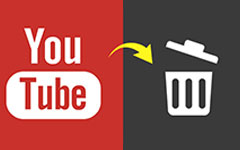Windows Media Player'daki Videoları Akıllı Telefondan İndirme
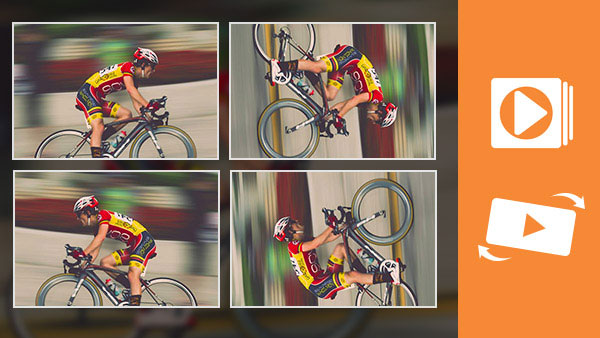
Bilgisayarlarda video izlediğimizde, genellikle videoyu yanlış yönlendiririz, kısmen de videolarımızı çekmek için akıllı telefonlarımızı giderek daha fazla kullanırız. Aslında akıllı telefonlarımız, videolar yanlış yöndeyken ekranı otomatik olarak döndürme özelliğine sahiptir. Ancak bu, videonun yönü otomatik olarak değiştireceği anlamına gelmez. Bu nedenle, videoyu bilgisayarınıza aktardığınızda veya çevrimiçi paylaştığınızda, baş aşağı ya da sol ve sağa ters çevrildiğini öğreneceksiniz. Şu anda, videoyu medya oynatıcıda döndürmek isteyebilirsiniz. Bu nedenle, bu makale, videoları ve ayrıntıları döndürme özelliğine sahip birkaç Windows medya oynatıcısını tanıtacaktır.
Bölüm 1. VLC Player ile ters videolar
VLC Media Player, ücretsiz bir çapraz platform medya oynatıcıdır. Video oynatıcı, Windows, Mac, Linux, BeOS, BSD, Pocket PC ve Solaris'i destekler. Video oynatmaya ek olarak, bu program video rotasyonu gibi bazı basit video düzenleme özellikleri de sunar. video sabitleme ve dahası. Gereksiniminizi karşılamak için en çok yönlü video rotatörü olmalı. Bu Windows media player ile videoların nasıl döndürüleceğine bakalım.
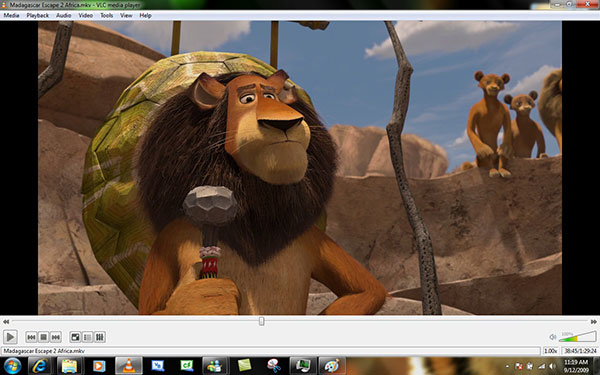
- 1. Windows media player'ı seçeneği ile döndürmek için videoyu açın. Açık dosya…. A ait medya Menü. Tabii ki videoyu sadece bu Windows medya oynatıcısına sürükleyip bırakabilirsiniz.
- 2. Üst menü çubuğunu bulun ve Tools. Tıklayın Efektler ve Filtreler açılan menüden açmak için Ayarlamalar ve Efektler pencere.
- 3. seçmek Video Efektleri sekmesinde Ayarlamalar ve Efektler pencere ve sonra geometri sekmesi. Ardından video rotasyonu ile ilgili ayarları görebilirsiniz.
- 4. Açılır listede birkaç seçenek vardır. Videoyu Windows Media Player'da 90, 180 veya 270 derece ile döndürmeyi, videoyu yatay veya dikey olarak çevirmeyi veya dönüştürmeyi veya aktarmayı veya dönüştürmeyi seçebilirsiniz.
- 5. Daha sonra bu windows media player'da doğru yönde video çekebilirsiniz.
Bölüm 2. Videoları KMPlayer'da döndürme
KMPlayer, video rotasyonu kapasitesine sahip başka bir ücretsiz Windows medya oynatıcısıdır. Bu windows media player, video dosyaları, ses dosyaları ve resimler dahil olmak üzere hemen hemen tüm medya formatlarını destekleyebilir. Bu nedenle birçok kullanıcı için nihai medya oynatıcı çözümüdür. Video pencereleri medya oynatıcıyı döndürdüğünüzde, aşağıdaki adımları takip edebilirsiniz.
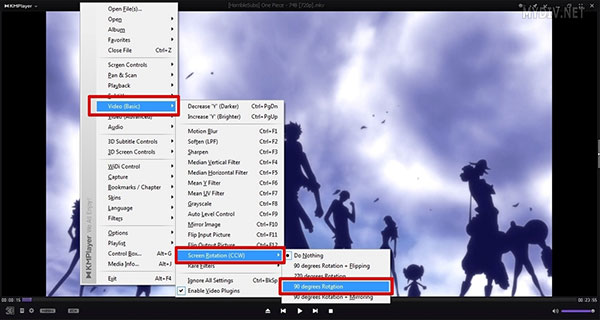
- 1. KMPlayer'ı başlatın ve Ctrl + O kısayol tuşuyla windows media player'ı döndürmek için videoyu açın.
- 2. Düzenleme menüsünü açmak için mevcut videoya sağ tıklayın.
- 3. Video (Temel) ve ardından Ekran Döndürme (CCW) seçeneğini belirleyin. Daha sonra rotasyon ile ilgili seçenekleri alırsınız. Bu windows media player, kullanıcının videoyu 90 ve 270 derece saat yönünde, 90 derece yansıtma veya 90 derece artı çevirerek döndürmesini sağlar.
- 4. Değişiklikleri kaydetmek isterseniz, Kontrol kutusu sol alt köşede vites simgesi.
- 5. Açın ve seçeneğini işaretleyin KMPCfg için boğaz ayarları.ini içinde Tercihler sekmesi.
- 6. Videoyu tekrar açın ve video pencereleri medya oynatıcısını döndürün. Sonra orijinal video değiştirilecek. Ve bir daha videoyu açtığınızda, doğru yönde oynayacak.
Bölüm 3. Mac ve Windows PC'lerde video döndürmek için en iyi windows media player alternatifi
Tipard Video Dönüştürücü Ultimate kullanıcıların kaliteden ödün vermeden videoyu kalıcı olarak döndürmelerini sağlar. Bir video döndürücüden daha fazlasıdır, ayrıca filigran, kırpma, kırpma, birleştirme, filtreleme ve daha fazlasını yapmak için diğer düzenleme özelliklerini de kullanabilirsiniz. Akıllı telefonun video kalitesi kameralar kadar iyi olmayabilir, Tipard Video Converter Ultimate her şeyi göz önünde bulundurur. Aşağıdaki gibi programın mükemmel özellikleri hakkında daha fazla bilgi edinin.
- 1. Videoyu kırpın veya efekt ve filigran ekleyin.
- 2. Videoları doğru zaman aralığına göre parçalara ayırın.
- 3. Videoyu 4K videoya veya 1080p HD videoya dönüştürün.
- 4. Toolkit büyük dosya sıkıştırmak, GIF oluşturmak ve video meta veri bilgilerini düzenlemek sağlar.
Video Converter Ultimate ile video döndürme
Video dosyalarını Video Converter Ultimate ile döndürmeniz gerektiğinde, işlem hakkında daha fazla bilgiyi aşağıdaki gibi öğrenebilirsiniz. Daha da önemlisi, program video formatlarının çoğunu destekler. Windows Media Player'ın WMV dosyasının yanı sıra, istenen sonuçları almak için MP4, MOV veya AVI dosyalarını da programa aktarabilirsiniz.
Bilgisayarınıza Video Converter Ultimate'ı indirin ve yükleyin. Hem Windows hem de Mac bilgisayar ile uyumludur ve cihazlarınıza göre ihtiyacınız olanı indirin.

Video Converter Ultimate'ı çalıştırın ve döndürmek istediğiniz videoları bu yazılıma yüklemek için Dosya Ekle düğmesine tıklayın. Ayrıca, döndürmek üzere video dosyalarını eklemek için büyük artı düğmesini tıklamanıza izin verilir.

Döndürmek istediğiniz video dosyasını seçin ve ana arayüzdeki düzenle simgesini tıklayın.

Sonra gidecek Kırp ve Döndür varsayılan olarak sekme.
Ardından, videoyu saat yönünün tersine veya saat yönünde 90 döndürmek veya döndürme seçeneğini dikey veya yatay olarak döndürmek için döndür seçeneğini tıklayın.

Bundan sonra, tıklayın OK yaptığınız değişiklikleri kaydetmek için ana arayüze gelecektir.
Çıktı dosyasının açılır listesini tıklayarak Tümünü Şuna Dönüştür istediğiniz çıktıyı seçin.
Tıkla Hepsini dönüştür dönen özellikleri uygulamaya başlamak için.

Sonuç
Windows Media Player yalnızca Windows Media Player'da video dosyalarını otomatik olarak döndüremeyen bir medya oynatıcı olduğu için. Video yönünü değiştirmek için başka bir program seçmelisiniz. Akıllı telefon tarafından çekilen videoyu doğru yöne çekmek için birden çok çözüm var. Yukarıdaki tavsiyeye bağlı olarak, video tersine çevrilmiş olsa bile, bilgisayarınızda mükemmel bir videonun keyfini çıkarabilirsiniz.
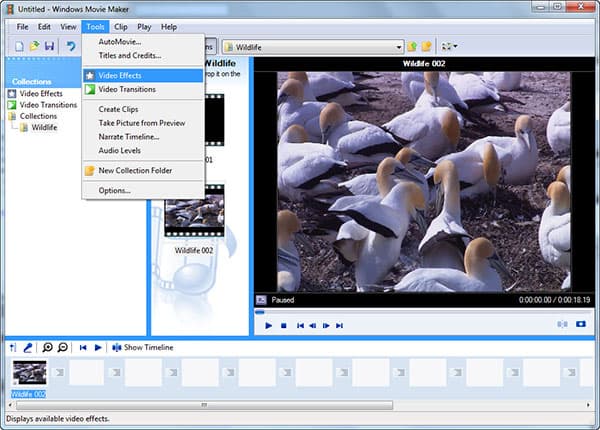
Windows medya oynatıcıları, videoyu izlerken videoyu doğru yönde döndürse de, orijinal video dosyasının döndürülmüş video pencereleri medya oynatıcısının ekranını değiştirir. Bu nedenle, bir dahaki sefere videoyu açarsanız, tekrar Windows Media Player'da dönmeniz gerekir. Medya oynatıcısı videoyu döndürdüğünde ve kodladığında video kalitesi kaybolabilir. Bu nedenle, videoyu kalıcı olarak döndürmek için profesyonel bir araca ihtiyacınız olabilir. Tipard Video Enhancer, bilgisayarlardaki videoları tersine çevirmek için daha iyi bir uygulamadır. Ve yeni başlayanlar bile bu uygulama ile videoyu kolayca döndürdüler.